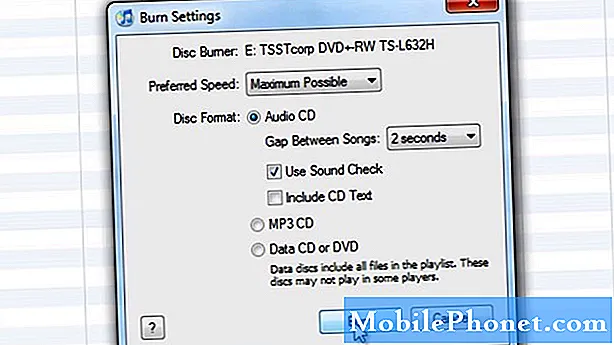Tässä HTC One M8: ta koskevassa vianmäärityssarjassa käsittelemme kysymyksiä, jotka liittyvät laitteen jäätymisen, viiveen ja hitaaseen suorituskykyyn. Itse puhelin on riittävän tehokas, sillä on Snapdragon 801 -prosessori ja 2 Gt RAM-muistia, ja sen pitäisi toimia sujuvasti, vaikka monet sovellukset olisivat käynnissä. On kuitenkin tapauksia, joissa esiintyy häiriöitä ja laitteen suorituskyky ei ole odotettua.

M8 kaatuu pelien alkaessa
Ongelma: Puhelimeni kaatuu jatkuvasti joidenkin pelien alkaessa. Ainoat, jotka olen havainnut sen tekevän, ovat ristitie ja hämähäkin aukioksi kutsuttu peli. Luulisin, että nämä olivat pelin ongelmia, mutta kukaan muu ei näytä kokevan tätä ongelmaa. Apua olisi erittäin arvostettu kiitos!
Ratkaisu: Jos tämä ongelma on eristetty vain molemmille peleille, ongelma voi olla itse peleissä. Molemmissa peleissä voi olla joitain korruptoituneita väliaikaisia tietoja, jotka aiheuttavat tämän tapahtumisen. Ehdotan, että tyhjennät molempien pelien välimuisti ja tiedot ensin ja tarkista sitten, onko ongelma ratkaistu. Huomaa, että tyhjentämällä tiedot pelisi voidaan palauttaa alkuperäiseen tilaansa.
- Napauta missä tahansa aloitusnäytössä Sovellukset.
- Napauta Asetukset.
- Vieritä kohtaan PUHELIN ja napauta sitten Sovellukset.
- Vieritä vasemmalle KAIKKI-välilehteen.
- Napauta haluttua sovellusta.
- Napauta Tyhjennä välimuisti.
- Napauta OK.
- Napauta Tyhjennä tiedot.
Jos ongelma ei poistu, yritä poistaa molemmat pelit ja asentaa uusi versio Google Play Kaupasta.
Tässä tapauksessa on myös hyvä pyyhkiä puhelimen välimuistiosio.
- Pidä äänenvoimakkuuden vähennyspainiketta painettuna.
- Käynnistä puhelin painamalla virtapainiketta ja vapauttamalla se.
- Jatka äänenvoimakkuuden vähennystä.
- Vapauta äänenvoimakkuuden vähennyspainike, kun kolme Android-kuvaa ilmestyy ruudun alaosaan.
- Paina äänenvoimakkuuden vähennyspainiketta kerran siirtääksesi kohdistimen FASTBOOT-kohdasta RECOVERY-tilaan.
- Aloita pyyhintä painamalla virtapainiketta.
- Laite näyttää käynnistysnäytön, jota seuraa puhelin, jossa on punainen kolmio.
- Paina äänenvoimakkuuden lisäysnäppäintä ja virtanäppäintä samanaikaisesti.
- Paina Pienennä äänenvoimakkuusnäppäintä kolme kertaa valitaksesi Pyyhi välimuistiosio.
- Aloita pyyhintä painamalla virtapainiketta.
- Odota, kunnes puhelimessa näkyy välimuistin tyhjennys valmis.
- Paina virtapainiketta ja valitse Käynnistä järjestelmä uudelleen nyt.
M8-sovelluksen jäätymisongelma
Ongelma: Hei, HTC one m8 -puhelimessani on ongelma. Joskus kun olen sovelluksessa, Google-sovellus tai Spotify-kappale alkaa toistaa, ja se tapahtuu ryhmissä, se pysähtyy hetkeksi ja sitten se käynnistyy uudelleen ja on erittäin ärsyttävää ja tarvitsen apua.
Ratkaisu: Tämä voi olla tapaus, jossa puhelimessasi on joitain vioittuneita väliaikaisia tietoja. Jos näin on, pyyhi vain puhelimesi välimuistiosio.
- Pidä äänenvoimakkuuden vähennyspainiketta painettuna.
- Käynnistä puhelin painamalla virtapainiketta ja vapauttamalla se.
- Jatka äänenvoimakkuuden vähennystä.
- Vapauta äänenvoimakkuuden vähennyspainike, kun kolme Android-kuvaa ilmestyy ruudun alaosaan.
- Paina äänenvoimakkuuden vähennyspainiketta kerran siirtääksesi kohdistimen FASTBOOT-kohdasta RECOVERY-tilaan.
- Aloita pyyhintä painamalla virtapainiketta.
- Laite näyttää käynnistysnäytön, jota seuraa puhelin, jossa on punainen kolmio.
- Paina äänenvoimakkuuden lisäysnäppäintä ja virtanäppäintä samanaikaisesti.
- Paina Pienennä äänenvoimakkuusnäppäintä kolme kertaa valitaksesi Pyyhi välimuistiosio.
- Aloita pyyhintä painamalla virtapainiketta.
- Odota, kunnes puhelimessa näkyy välimuistin tyhjennys valmis.
- Paina virtapainiketta ja valitse Käynnistä järjestelmä uudelleen nyt.
Jos ongelma ei poistu, seuraava vaihe on tarkistaa, aiheuttaako jokin puhelimeesi asennettu kolmannen osapuolen sovellus tämän ongelman. Käynnistä puhelin vikasietotilassa tarkistaaksesi tässä tapauksessa.
- Pidä virtanäppäintä painettuna.
- Kosketa ruudulla Virta pois ja pidä sitä painettuna Puhelimen asetukset -kohdassa.
- Kun näkyviin tulee viesti Käynnistä uudestaan vikasietotilaan, napauta UUDELLEENKÄYNNISTYS.
- Kun puhelin käynnistyy uudelleen, se on vikasietotilassa.
Tarkista, esiintyykö ongelma edelleen vikasietotilassa. Jos sitä ei tapahdu, se voi johtua puhelimeesi asennetusta kolmannen osapuolen sovelluksesta. Selvitä mikä sovellus aiheuttaa tämän ongelman ja poista se.
M8-näppäimistön viive, ei näy
Ongelma: Joskus minulla on ongelmia näppäimistön näyttämisessä, jos haluan kirjoittaa jotain etsittäväksi tai minne tahansa, kun minulla on ongelma, en vain voi, joten minun on käynnistettävä laite uudelleen ja se korjaa ongelman hetkeksi, mutta minä et halua käynnistää sitä uudelleen joka kerta, onko sinulla korjaus tähän?
Ratkaisu: Päivititkö puhelimesi Android Lollipopiin ja esiintyikö tämä ongelma heti päivityksen jälkeen? Jos vastasit kyllä tähän, et ole ainoa, jolla on tämä ongelma. Monet M8-omistajat valittavat, että puhelimen näppäimistö ei näy joskus heti uuden ohjelmiston hankkimisen jälkeen.
Jos puhelimen uudelleenkäynnistys ratkaisee ongelman väliaikaisesti, tehdasasetusten palauttaminen voi olla pysyvä ratkaisu tähän ongelmaan. Varmista, että varmuuskopioit puhelintiedot ennen jatkamista.
- Pidä virtapainiketta painettuna
- Napauta Virta pois.
- Pidä äänenvoimakkuuden vähennyspainiketta painettuna.
- Käynnistä puhelin painamalla virtapainiketta ja vapauttamalla se.
- Pidä äänenvoimakkuuden vähennyspainiketta painettuna.
- Vapauta äänenvoimakkuuden vähennyspainike, kun kolme Android-kuvaa ilmestyy ruudun alaosaan.
- Paina äänenvoimakkuuden vähennyspainiketta kahdesti siirtääksesi kohdistimen FASTBOOTista FACTORY RESET -asetukseen.
- Paina virtapainiketta perusasetusten palauttamiseksi.
M8 Android-järjestelmä ei vastaa virheeseen
Ongelma: Hei, toivon, että voit auttaa minua tässä asiassa, koska olen turhautunut tämän puhelimen hankkimisesta uuden puhelimen suhteen. No, minulla on edelleen noin 5-6 kertaa päivässä, kun puhelimeni on valmiustilassa, saan tämä virheilmoitus, joka ponnahtaa esiin ja sanoi, että android-järjestelmä ei vastaa odota tai peruuta .. Olen tehnyt molemmat .. odottaminen saa puhelimen jäätymään ja peruuttamalla kaikki asetukset häviävät, joten mitä minun on tehtävä se, kytke puhelin päälle ja pois wbich on ärsyttävää, sitten se katoaa hetkeksi, mutta sitten se tulee takaisin .. tiedätkö mikä voi olla tämä ongelma .. auta lähetä sähköpostia ASAP droidguy
Ratkaisu: Voit yrittää pyyhkiä puhelimesi välimuistiosion ja tarkistaa, häviääkö ongelma.
- Pidä äänenvoimakkuuden vähennyspainiketta painettuna.
- Käynnistä puhelin painamalla virtapainiketta ja vapauttamalla se.
- Jatka äänenvoimakkuuden vähennystä.
- Vapauta äänenvoimakkuuden vähennyspainike, kun kolme Android-kuvaa ilmestyy ruudun alaosaan.
- Paina äänenvoimakkuuden vähennyspainiketta kerran siirtääksesi kohdistimen FASTBOOT-kohdasta RECOVERY-tilaan.
- Aloita pyyhintä painamalla virtapainiketta.
- Laite näyttää käynnistysnäytön, jota seuraa puhelin, jossa on punainen kolmio.
- Paina äänenvoimakkuuden lisäysnäppäintä ja virtanäppäintä samanaikaisesti.
- Paina Pienennä äänenvoimakkuusnäppäintä kolme kertaa valitaksesi Pyyhi välimuistiosio.
- Aloita pyyhintä painamalla virtapainiketta.
- Odota, kunnes puhelimessa näkyy välimuistin tyhjennys valmis.
- Paina virtapainiketta ja valitse Käynnistä järjestelmä uudelleen nyt.
Jos ongelma ei poistu, varmuuskopioi puhelintietosi ja palauta tehdasasetukset.
- Pidä virtapainiketta painettuna
- Napauta Virta pois.
- Pidä äänenvoimakkuuden vähennyspainiketta painettuna.
- Käynnistä puhelin painamalla virtapainiketta ja vapauttamalla se.
- Pidä äänenvoimakkuuden vähennyspainiketta painettuna.
- Vapauta äänenvoimakkuuden vähennyspainike, kun kolme Android-kuvaa ilmestyy ruudun alaosaan.
- Paina äänenvoimakkuuden vähennyspainiketta kahdesti siirtääksesi kohdistimen FASTBOOTista FACTORY RESET -asetukseen.
- Paina virtapainiketta perusasetusten palauttamiseksi.
M8-sovellukset kaatuu ohjelmistopäivityksen jälkeen
Ongelma: Hei, minulla on HTC One M8, ja siitä lähtien kun päivitin ohjelmistoni, monet sovellukset, joita käytin moitteettomasti, kaatuu ennen kuin ne edes avautuvat ... Silloinkin kun minulla on täydellinen WiFi ja se on ainoa sovellus, jota yritän käyttää. Olen kokeillut tätä ifunnyn, Sims Cityn ja parin muun yksinkertaisen pelin kanssa. Onko ideoita sen korjaamiseen, vai onko minun odotettava seuraavaa ohjelmistopäivitystä?
Ratkaisu: Näyttää siltä, että puhelimesi sovellusten ja puhelimesi käyttämän uuden ohjelmiston välillä voi olla ristiriitoja. Ehdotan, että päivität sovelluksesi ensin, koska tämä yleensä ratkaisee ongelman. Jos sovellusten päivittäminen ei auta, poista sovellusten asennus ja asenna uusi versio Google Play Kaupasta.
Koska tämä ongelma ilmeni heti puhelinohjelmiston päivittämisen jälkeen, tehdasasetusten palauttaminen on erittäin suositeltavaa. Varmuuskopioi puhelintietosi ennen tämän jatkamista.
- Pidä virtapainiketta painettuna
- Napauta Virta pois.
- Pidä äänenvoimakkuuden vähennyspainiketta painettuna.
- Käynnistä puhelin painamalla virtapainiketta ja vapauttamalla se.
- Pidä äänenvoimakkuuden vähennyspainiketta painettuna.
- Vapauta äänenvoimakkuuden vähennyspainike, kun kolme Android-kuvaa ilmestyy ruudun alaosaan.
- Paina äänenvoimakkuuden vähennyspainiketta kahdesti siirtääksesi kohdistimen FASTBOOTista FACTORY RESET -asetukseen.
- Paina virtapainiketta perusasetusten palauttamiseksi.
M8 jäätyy ladatessaan pelejä Play Kaupasta
Ongelma: M8: ni häiritsee minua, kun pääsen aloittamaan pelin lataamisen pelikaupasta, se vain pysäyttää latauksen puolivälissä prosessia, enkä tiedä, onko se ongelma datan käytössä. Joten auta minua.
Ratkaisu: Varmista ensin, että puhelimesi on kytketty vakaaseen Internet-yhteyteen. Yritä muodostaa yhteys toiseen Wi-Fi-lähteeseen ja katso, jatkuuko ongelma. Jos lataus jumittuu, yritä avata verkkosivusto puhelimesi selaimella tarkistaaksesi, onko Internet-yhteys edelleen olemassa.Jos yhteys on edelleen olemassa, mutta lataus jumiutuu, sinun on jatkettava puhelimen välimuistiosion pyyhkimistä.
- Pidä äänenvoimakkuuden vähennyspainiketta painettuna.
- Käynnistä puhelin painamalla virtapainiketta ja vapauttamalla se.
- Jatka äänenvoimakkuuden vähennystä.
- Vapauta äänenvoimakkuuden vähennyspainike, kun kolme Android-kuvaa ilmestyy ruudun alaosaan.
- Paina äänenvoimakkuuden vähennyspainiketta kerran siirtääksesi kohdistimen FASTBOOT-kohdasta RECOVERY-tilaan.
- Aloita pyyhintä painamalla virtapainiketta.
- Laite näyttää käynnistysnäytön, jota seuraa puhelin, jossa on punainen kolmio.
- Paina äänenvoimakkuuden lisäysnäppäintä ja virtanäppäintä samanaikaisesti.
- Paina Pienennä äänenvoimakkuusnäppäintä kolme kertaa valitaksesi Pyyhi välimuistiosio.
- Aloita pyyhintä painamalla virtapainiketta.
- Odota, kunnes puhelimessa näkyy välimuistin tyhjennys valmis.
- Paina virtapainiketta ja valitse Käynnistä järjestelmä uudelleen nyt.
Ota yhteyttä meihin
Lähetä meille kysymyksiä, ehdotuksia ja ongelmia, jotka olet kohdannut käyttäessäsi Android-puhelintasi osoitteessa [email protected]. Luemme jokaisen sähköpostin, mutta emme voi taata oikea-aikaista vastausta. Lopuksi, jos pystyimme auttamaan sinua, auta levittämään sanaa jakamalla viestit ystävillesi. Kiitos.